Αυτόματη επιδιόρθωση Βρόχος επιδιόρθωσης των Windows 10 Φροντιστήριο
Όλοι γνωρίζουμε ότι το OneNote είναι μια πρακτική εφαρμογή που μας επιτρέπει να δημιουργούμε σημειώσεις εν κινήσει. Στα Windows 8.1 ή αργότερα, η εφαρμογή έρχεται προεγκατεστημένη με το λειτουργικό σύστημα. Ωστόσο, αν δεν έχετε λάβει την προεγκατεστημένη εφαρμογή ή εάν κατά λάθος έχετε απεγκαταστήσει αυτήν την εφαρμογή, μπορείτε να την λάβετε από το Windows Store. Έχουμε ήδη κοινές διορθώσεις για κάποιους κοινούς κωδικούς σφαλμάτων, όπως το 0 × 80070005, 0 × 80240437, 0x8024001e, 0x8024600e, 0x80073cf9, 0x80244018ενώ εγκαθιστούμε εφαρμογές από το Windows Store. Πρόσφατα βρήκαμε τον ακόλουθο κώδικα σφάλματος, ο οποίος είναι λίγο διαφορετικός - κατά την εγκατάσταση OneNote:
Αυτή η εφαρμογή δεν ήταν εγκατεστημένη. Κάναμε κάτι και δεν ήταν δυνατή η εγκατάσταση αυτής της εφαρμογής. ΠΑΡΑΚΑΛΩ προσπαθησε ξανα. Κωδικός σφάλματος: 0x80246007

Εάν αντιμετωπίζετε υπερβολικά αυτό το σφάλμα, προτείνουμε πρώτα να δοκιμάσετε την Αντιμετώπιση προβλημάτων των Εφαρμογών των Windows και να διαπιστώσετε αν αυτό το πρόβλημα επιλύεται. Σε μερικά σενάρια, η δημιουργία νέου λογαριασμού διαχειριστή ίσως είναι χρήσιμη για την επίλυση τέτοιων προβλημάτων. Εάν και οι δύο από αυτούς τους τρόπους δεν λειτούργησαν για εσάς, δοκιμάστε αυτή την αποκλειστική λύση για εφαρμογή OneNote για να απαλλαγείτε από αυτό το πρόβλημα:
Σφάλμα 0x80246007 κατά την εγκατάσταση του OneNote
1. Windows Key + Q , πληκτρολογήστε powershell και επιλέξτε Windows PowerShell από τα αποτελέσματα. Κάντε δεξί κλικ στην καταχώρηση που προκύπτει και επιλέξτε Εκτέλεση ως διαχειριστής

2. Στο παράθυρο Administrator: Windows PowerShell πληκτρολογήστε ακόλουθη εντολή και πατήστε: get-appxpackage * microsoft.office.onenote * | remove-appxpackage
3.

Στη συνέχεια πληκτρολογήστε αυτήν την εντολή στο ίδιο παράθυρο και πατήστε Enter: remove-appxprovisionedpackage -Online -PackageName Microsoft.Office.OneNote_2014.919.2035.737_neutral_ ~ _8wekyb3d8bbwe
4.
Τέλος, μπορείτε να κλείσετε το Windows PowerShell και να κάνετε επανεκκίνηση του συστήματός σας. Μεταβείτε στο Windows Store και θα πρέπει τώρα να μπορείτε να εγκαταστήσετε OneNote χωρίς να αντιμετωπίζετε κάποιο σφάλμα
> Η Dell ξεκίνησε την κομψή και μοντέρνα σειρά laptop της Adamo την Τρίτη με τιμές που ξεκινούν από $ 2000. Με το MacBook Air της Apple και το Voodoo Envy της HP, η γραμμή Adamo της Dell στοχεύει στην εκτόξευση της εικόνας της Dell, προσφέροντας ευαισθησία στο σχεδιασμό του φορητού υπολογιστή σε συνειδητές χρήστες που θέλουν να υπονομεύσουν την ισχύ επεξεργασίας σε ένα πανέμορφο εξωτερικό περίγραμμα. οι περισσότεροι φορητοί φορητοί υπολογιστές της χρονιάς, ο Adamo της Dell θα είναι διαθέσιμος απ
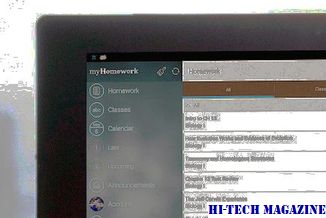
[Περαιτέρω ανάγνωση: Οι φορητοί υπολογιστές Adamo είναι κατασκευασμένοι από αλουμίνιο (με σχεδιασμό unibody, a-la MacBook Air) και θα έρχονται σε δύο χρώματα - όνυχα και μαργαριτάρια (ή ασπρόμαυρα για εσάς και για μένα) . Ο φορητός υπολογιστής διαθέτει οθόνη LCD 13,4 ιντσών με οπίσθιο φωτισμό γυαλιστερού χρώματος ευρείας οθόνης (16: 9) με ανάλυση 1,366 x 768, τοποθετημένη πίσω από ένα φύλλο από άκρη σε άκρη (που παρατηρήθηκε προηγουμένως στη νέα σειρά MacBook της Apple). Οι φορητοί υπολογιστές τ
Οι πρώτες ειδήσεις της έρευνας δεν προσφέρουν πολλές λεπτομέρειες , οπότε είναι δύσκολο να γνωρίζουμε ποια περίπτωση έχει η DOJ, δήλωσε ο Ed Black, πρόεδρος και διευθύνων σύμβουλος της Ένωσης Βιομηχανιών Υπολογιστών και Επικοινωνιών (CCIA), μιας εμπορικής ομάδας υπέρ της ισχυρότερης εφαρμογής της αντιμονοπωλιακής νομοθεσίας. Την Τετάρτη, η Washington Post ανέφερε ότι η DOJ έχει ξεκινήσει έρευνα για την αντιμονοπωλιακή νομοθεσία της Google, της Yahoo, της Apple και άλλων εταιρειών τεχνολογίας για

Οι πρακτικές πρόσληψης τεχνολογίας δεν φαίνεται να είναι " προφανής περίπτωση "για το DOJ, είπε ο Μαύρος. «Η πιθανότητα να υπάρξει πρόκληση DOJ: Η συμπεριφορά της Intel στην αγορά επεξεργαστών, το μερίδιο αγοράς της IBM στην αγορά υπολογιστών mainframe και το επίπεδο ανταγωνισμού μεταξύ παρόχων ευρυζωνικών υπηρεσιών. Η CCIA δεν αντιτίθεται σε μια έρευνα μίσθωσης, "αλλά υπάρχουν κάποιες πολύ μεγάλες φράουλες με χαμηλό άνοιγμα που θα ήθελα να τους δουν και να φροντίζουν", δήλωσε ο Black.
Οι πωλήσεις των Wii αυξήθηκαν ή μειώθηκαν; Οι πωλήσεις της Nintendo Wii της Nintendo κατά την εβδομάδα των Ευχαριστιών έπεσαν στην Αμερική παρά την περικοπή τιμών των $ 50 που σχεδιάστηκε για να αναζωογονήσει την κινητικά γνωστή κονσόλα. Σε μια δήλωση Τύπου, η εταιρεία αποκάλυψε ότι πώλησε περίπου 550.000 μονάδες της κονσόλας κατά τη διάρκεια της εβδομάδας διακοπών, ή σχεδόν το ένα τρίτο λιγότερες από τις σχεδόν 800.000 μονάδες που πωλήθηκαν κατά το ίδιο χρονικό διάστημα πέρυσι.

Αυτό ακούγεται άσχημα για τη Nintendo, και μια αίσθηση είναι, ειδικά δεδομένου ότι τα στοιχεία των πωλήσεων που χάθηκαν από τη Sony και τη Microsoft δείχνουν ότι και τα δύο συστήματα είχαν καλές επιδόσεις κατά τη διάρκεια της κρίσιμης πρώτης περιόδου πωλήσεων διακοπών. Αυτό αποκλείει την οικονομία ως μείζον παράγοντα μετριασμού και αρχίζει να υποδεικνύει λιγότερο ελκυστικές εξηγήσεις, όπως ο δημογραφικός κορεσμός ή χειρότερη - η δυσαρέσκεια με έναν αμείλικτο κατακλυσμό μέτριου λογισμικού.







